アプリを「設定」>「アプリ」からアンインストールできない場合は、ADBで完全に無効にしてください
ヒント
- 設定:設定>アプリ>アプリを選択>アンインストール>OKの順に進みます。
- Playストア:メニュー>アプリとデバイスの管理>管理>アプリを選択>アンインストール>アンインストールの順に進みます。
- 一部のアプリは削除できません。代わりに、設定またはADBで無効にしてください。もう1つのオプションは、ルート化です。
この記事では、設定アプリまたはGoogle Playストアからアプリをアンインストールする方法、およびアンインストールできないアプリを無効にする方法について説明します。
設定アプリからAndroidアプリをアンインストールする方法
Android搭載のスマートフォンを購入すると、通常はソフトウェアがプリインストールされています。このソフトウェアは役立つこともありますが、スマートフォンのバッテリーやプロセッサを消耗する厄介なものになることもあります。この不要なアプリにうんざりしている場合は、次のようにして削除できます:
設定アプリを開きます。
アプリをタップします。
一部のデバイスでは、全般タブに移動してアプリと通知を選択する必要があります。
問題のアプリを選択します。
アンインストール>OKをタップして削除します。

一部のアプリは削除できません。その場合は、アンインストールオプションがグレー表示されるか、または完全に表示されません。これらをメモして、オプションを確認するために読み進めてください。
Google Playストアからアプリをアンインストールする
アプリを削除するもう1つの方法は、Google Playストアを使用することです。
Playストアを開き、上部のメニューをタップします。一部のデバイスではGoogleプロフィール画像、他のデバイスでは3行のメニューです。
マイアプリとデバイスをタップします。表示されない場合は、マイアプリとゲームをタップします。
管理またはインストール済み(表示されている方のいずれか)をタップします。
削除するアプリをタップします。
アンインストールを選択し、アンインストールをもう一度タップして確認します。
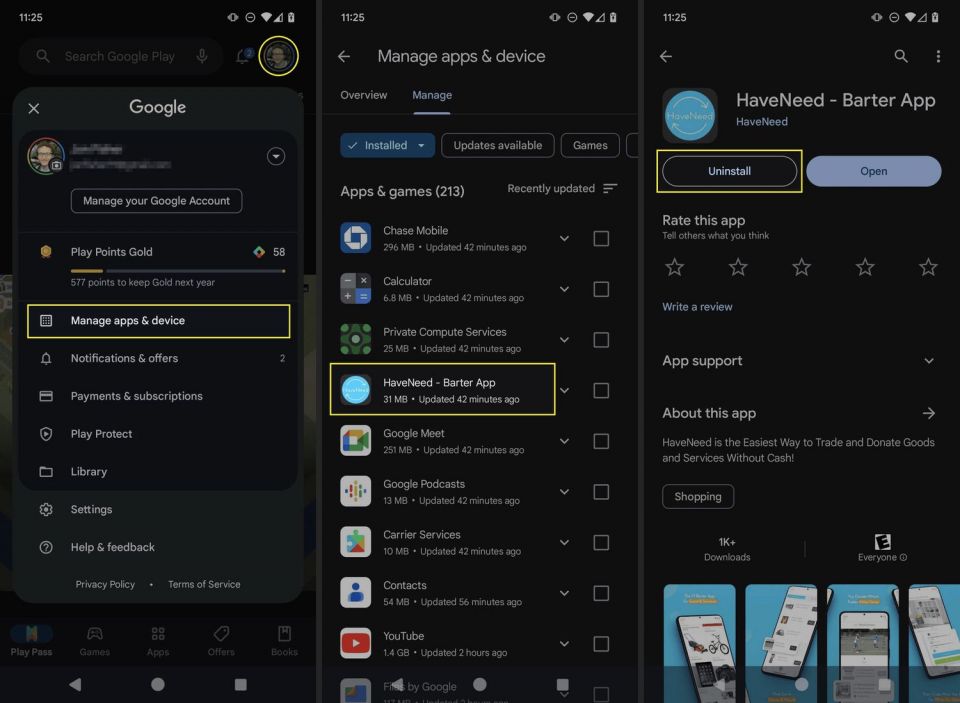
システムアプリの場合、アンインストールオプションはアプリ自体ではなく、適用されたすべての更新を削除するだけです。この場合、アプリを無効にする必要もあります(以下を参照)。
不要なアプリやその他のプリインストールアプリを無効にする
アプリを使用せず、一部の方法に抵抗がある場合は、不要なアプリを削除する方法について説明します。これらのアプリを無効にすることで、セキュリティの抜け穴のリスクを制限できます。アプリを無効にすると、更新の受信とバックグラウンドでの実行が停止します。
上記の指示を使用して、Google Playストアからアプリのすべての更新をアンインストールします。
設定でアプリを選択します。ほとんどのデバイスでアプリを表示する方法を次に示します:
- 設定>アプリ。
- 設定>全般>アプリと通知。
権限をタップして、権限を無効にします。これにより、後で強制的に有効にする必要がある場合にアプリを抑制できます。
アプリ情報ページに戻り、無効にするをタップします。

アプリを無効にすると、他のアプリの機能に影響が出る可能性があるという警告が表示されます。これをメモしておきます。使用していないアプリを無効にしても、日常的なスマートフォンでの使用に影響が出ることはほとんどありませんが、不可能ではありません。
アプリを無効にするまたはOKを押します。
不要なアプリを完全に削除するにはどうすればよいですか?
Androidの不要なアプリをすべて削除するには、2つの方法があります。1つ目の方法は簡単で、最初に試してみることをお勧めします。ただし、それが機能しない場合や追加の利点が必要な場合は(リスクを気にしない場合)、2つ目の方法を使用できます。
最初のオプションは、Universal Android Debloaterを使用することです。このツールを使用すると、削除するアプリを簡単に選択するための使いやすいプログラムが表示されます。コンピュータからUSB経由で実行されます。まず、コンピュータにAndroid Debug Bridge(ADB)をインストールする必要があります。
2つ目のオプションは、Androidをルート化することです。これにより、通常のユーザーにはないスーパー権限が付与されます。これらの新しい権限を使用すると、プリインストールアプリの削除など、通常は許可されない操作を実行できます。ただし、ルート化する前に、ルート化のリスクを理解していることを確認してください。
デバイスをルート化することは、厳密には不要なアプリを完全に削除できる唯一の方法です。ただし、Universal Android Debloaterを使用すると、選択したアプリがメモリ内で実行されなくなるため、基本的に同じくらい効果的です。
FAQ- Androidでアプリをアップデートするにはどうすればよいですか?
アプリを手動でアップデートするには、Google Playストア>マイアプリとゲーム>アップデートタブを開き、アップデートまたはすべてアップデートを選択します。自動的にアップデートするには、Google Playストアの設定>アプリの自動アップデートを開きます。
- Androidでアプリをダウンロードするにはどうすればよいですか?
アプリをダウンロードするには、Google Playストアを開きます。目的のアプリを検索し、そのリストをタップします。インストールをタップします。
コメントする